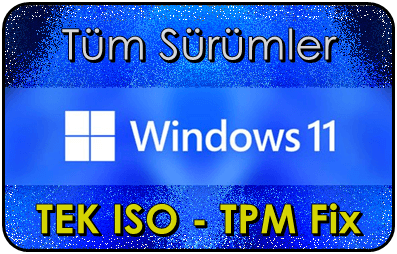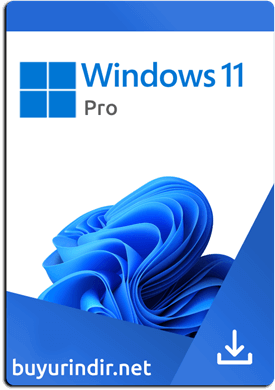Anlatımlar / İpuçları
TRWE_2012
21-02-2018, 14:52
2
Merhabalar Forum takipçileri....
Birçoğumuz Microsoft'un 1981'den beri geliştirdiği Windows İşletim Sistemlerinin çeşitli yeni ve eski sürümlerini kullanmaktayız. Gene birçoğumuz kendi özel makinemize kurduğumuz Windows İşletim Sistemine (Win95/98/Me/XP/Vista/7/8.0/8.1/10) kendimizin ilgi alanlarına göre yazılımlar kurar,kaldırırız. Bu işlem zamanla Windows İşletim sistemini hantallaştırır. Ve başlarız yakınmaya "benim sistemim hızlı çalışmıyor veya tepki vermiyor." diye......
Halbuki Microsoft bu tür sorunların çözümü için oluşturduğu işletim sisteminin içine bir çok BT (uzmanlık) seviyesinde araçlar eklemiştir. Nedir o araçlar;
1.Windows Kayıt Defteri ki kendisi C++ dilinde hazırlanmış String (dize), 32bit DWORD ve 64bit DWORD sayısal değer ve klasör düzeninden oluşan bir veritabanıdır.
2.Windows Olay Günlüklerin: Windows'da ön planda (ki bir örnek verelim yazılım kurma_kaldırma veya masaüstünde klasör oluşturma veya silme gibi....) ve arka planda (ki örnekleyelim zamanlanmış görevlerin yapılması, antivirüs yazılım faaliyetleri veya virüslerin zararlı faaliyetleri gibi.....) loglayan (raporlayan) ve raporları sınıflandıran "Analiz ve Gözlem Merkezi"dir.
3.Kaynak İzleyicisi: Windows 'da o anda çalışan uygulamaların Ram ve Disk üzerindeki faaliyetlerini Okuma (MB/sn.) ve Yazma (MB/Sn.) ölçütüne göre anlık gösteren "Gösterge Merkezinin ta kendisidir.
4.Windows Görev Yöneticisi: Çoğu kullanıcının gözünün önünde olan ve kendisine sadece bir uygulama rayından çıktığında (kullanıcı kontrölünden çıkma olayı) başvurulan Windows Bileşeni.....İşte bizimde konumuzun özü de kendisi.....Yani Windows Görev Yönetisicisini Uzmanlık Seviyesinde kullanma ki üzerindeki sayısal değerleri okuyup sözel değerlendirme yapma.....
Yukarıda sayılan dört ana unsura hakim olan bir Windows PC kullanıcısının kendi kendine, Windows da oluşan sorunların yaklaşık %65'lik kısmını çözebilir kanaatindeyim.Zaten, buna rağmen çözemiyorsa ya donanımında sorun vardır yada kendisinde bir sorun vardır veyahut format manyağıdır. (Kurduğu bir sistem ufak bir sorunla karşılaştığı zaman çareyi diske format atmakla bozmuş PC kullanıcısına "Format Manyağı" denir.)
Şimdi dilerseniz konumuza ufak ufak giriş yapalım.....
Bildiğiniz Windows Görev Yöneticisinin gerçek mana da ilk kullanımı Windows 95'li yıllara (bundan önce ki sistemlerde Windows Görev Yöneticisinin atası program vardı. Bu yazılım 8bit'lik ayrılmış alan kullanırdı RAM üzerinde ve sadece yazılımı "Kill On Proses" iç komutu ile sonlandırırdı.Bu şekilde sonlandıran işlemlerde veri kaybı %78'in üzerinde idi.) rastlar.....
Tabii Windows İşletim Sistemleri geliştirildikçe "Windows Görev Yöneticisi" de geliştirildi ve yeni özelliklerle yetenekler eklendi.Neydi yetenekler ...? (Aşağıda bir işlem explorer.exe (Windows Kabuk (Shell) Yöneticisi ki siz onu Windows Gezgini olarak bilirsiniz.) ekran görüntüsü aşağıda gösterilmiştir.
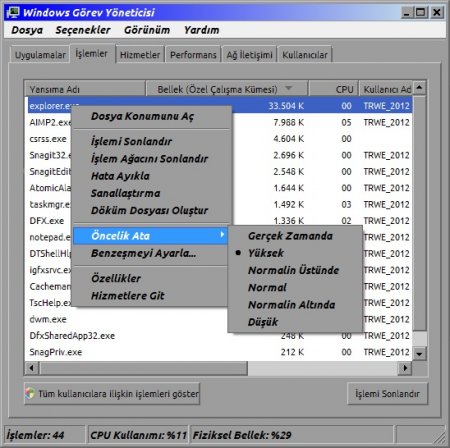
Tabii Windows Görev Yöneticisinin en parlak dönemleri Windows XP /Vista/7/10 işletim sistemlerinde olmuştur. Özellikle Windows 10 İşletim Sisteminde Linux dağıtımlarında kullanılan Görev Yöneticilerini sollamış daha anlaşılır hale gelmiştir. Win10'lu Görev Yöneticisinde en büyük yenilikler şunlardı.
1.Yazılımı duraklatma ve yeniden başlatma
2.Kullanılmayan ama arkaplan çalışan yazılım ve uygulamaları kademe kademe RAM 'den alıp takas dosyasına atıp askıya alma ve bir süre sonra da tamamen işlemi öldürme (Kill On Proses Kavramı)
3.Sistemin kullandığı RAM,Takas Dosyası (SWAP) , Ağ Geçmisini etkinliklerini Grafiksel ortamda vermesi
4.Sistemin L1 ve L2 ki açlımları (1.Level Cache = 1.Seviye Önbellek Miktarı (KB) 2.Level Cache = 2.Seviye Önbellek Miktarı (KB)) miktarını %98 oranında doğru göstermesi.
Yukarıda anlatıldığı gibi Windows Görev Yöneticisi bizim (Windows PC kullanıcısı) için önemli ise bu aracı kullanarak sisteminizi Optimize edebilirsiniz.Tabii ki bunu sadece Görev Yöneticisinden sayısal değerlerin okunarak bunlara sözel anlamlar getirerek (yorumlama) manuel düzenlemeler yapmak mümkündür.Bu yazı sadece Windows Görev Yöneticisinin göstergelerinin yorumlanması üzerinde durmuş olup Windows'un optimize edilmesi başlı başına ayrı bir konu olup bu anlatımın dışındadır.
Windows Görev Yöneticisi Sayısal Göstergelerin Sözel Yorumlanması
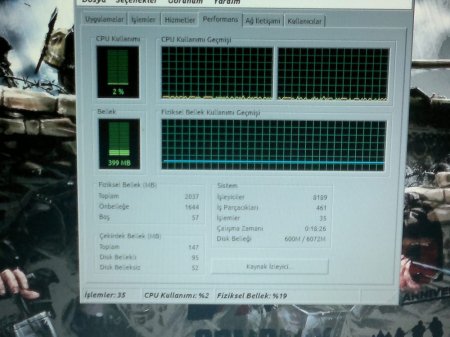
Biz burada sadece Windows Görev Yöneticisinin "Performans" Sekmesinin bir Windows PC kullanıcısına ne anlatmak istediği üzerinde duracağız.Haydi başlayalım....!
Bölüm 1: Fiziksel Bellek
Bu bölümde ; Önbelleğe Alınan Ram (MB) + Boşta (Kullanılmayan) Bırakılan Ram (MB) = Sistemin Net Ram Miktarı (Toplam) göstermekte olup burada dikkat edilmesi gerek sisteminizin Net Ram Miktarının gösterge de 1 Ram eksik oluşudur.Peki 1 ram nereye gitti yoksa kayıp mı? Bu sorunuza cevap bunların hiçbiri olduğudur.Bu 1 ram (1024 bayt) sistemin ilk açılışında MBR kaydında depolanmış ve BIOS yazılımının çalıştırılması için gereken miktardır.Ve sadece BIOS için rezerve edilmiştir.(yani ayrılmıştır.)
Mesela yukarıdaki resimde (ki benim kendi sistemim olan Windows Vista Ultimate SP2 x86 işletim sistemine aittir.) ;
Toplam Ram 2038 MB olduğu halde 2038-1 = 2037 MB olup sistem özelliklerde 2000 MB olarak görünmekte olup anlamı 2037-2000 = 37 MB Önbelleğe alınan Ram miktarının içinde en alt düzeyde minimum olan Ram miktarıdır.Yani sistemin gerçek mana da kullanıdığı (ister boşta olsun ister tam yük altında olsun) 1644 - 37 = 1601 MB'tır (bu değer boşta ki değerdir.)
Burada diğer önemli husus da (Toplam Ram Miktarı)/(Önbelleğe Alınan Ram Miktarı) oranı;
a.Sistem Boşta olduğu zaman = A
b.Sistem Ağır Yük Altında olduğu zaman = B ise A ile B arasında; 0.5 > A-B ve A-B A-B
A-B < 1 .................(1) buradan (1) numaralı eşitsizliği ters çevirelim bunun için A-B < 1 eşitsizliğini ters çevirelim yani;
A-B A-B olacaktır.
0.5 > A-B
1.0 > A-B ifadelerinin taraf tarafa toplarsak ve işlemleri sadeleştirirsek; A - B < 0.75 matetiksel denklemi sisteminizin "Matematiksel Kararlılık Denklem PC Kanunudur" ve buna da uymalıdır.Bunla alakalı bir örnek yapalım....
Yukarıdaki resme göre;
1644 MB - 37 MB = 1601 MB (Sistemin Boştaki Gerçek Ram Değeri)
(Toplam Ram Miktarı)/(Önbelleğe Alınan Ram Miktarı) oranı = (2037 MB) / (1601 MB) = 1,272 33 (Yaklaşık 1,27)
Sistemin Ağır Yük altında olduğunu varsayalım
İzafi Önbelleğe Alınan Ram Miktarı = 1735 MB (Oyun Yazılımı çalıştırılıyor.)
Gerçek Önbellek Ram Miktarı = 1735 MB - 37 MB = 1698 MB
(Toplam Ram Miktarı)/(Önbelleğe Alınan Ram Miktarı) oranı = (2037 MB) / (1698 MB ) = 1,199 647 (yaklaşık 1.20 )
A= 1,272 330
B= 1,199 647 -
_____________
A-B = 0,072 683 (yaklaşık 0.07) olup "A - B < 0.75" kuralına uygundur.Eğer fark 0.76 çıksaydı bu sisteminizin kararsız olduğunun en büyük göstergesi olacaktı.
2 Bölüm: Çekirdek Bellek (MB)
Windows'un kernel alt yapısına ait ram miktarının temel windows fonksiyon türünden sistem RAM miktarının kernel bölümüne aktarıldığı kısım olup burada dikkat edilmesi gereken , ram miktarının "Temel Windows İşletim Sistemi fonksiyonlarının" işlemci ile arasındaki veri alış verişi kaynak gereksinimi ifade eder.
Eminim bir çoğunuz bu uzun cümleden bir şey anlamadınız.Yani demek istediğim kısaca şu; (bir örnekle örneklendirelim)
Siz masaüstünde duran bir Word Belgesini çift tıklayarak açtığınız zaman Windows bunu arkaplan da bu işlem için gerekli temel sistem komutları önce kernel gönderir.Bu işlem için belirli kaynak sistemden kernel'e ayrılır.Burada ram miktarı ile de bu işlem CPU aktarır. CPU bunu yorumladıktan tekrar kernel'e aktarır.Tüm bu işlemler saniyenin 1/1000000000 'sinde gerçekleştirilitr. Tabi siz bunu anlık algılarsınız.
Şimdi kullandığınız Windows İşletim sisteminin versiyonuna bağlı olarak (Win95/98/Me/2000/XP/Vista/7/8.0/8.1/10) Görev Yöneticisini açınız ve oradaki kernek (çekirdek) bölümüne bakınız.Burada "Disk Bellekli" ve "Disk Belleksiz" ifadelerinin olduğunu göreceksiniz.
"Disk Bellekli" İfadesinin anlamı; Windows sistem üzerindeki bazı işlemleri C: \ kök dizininde gizli halde bulunan takas dosyasına atarak bu işlemlere takas üzerinde ram ayırması olayıdır.
"Disk Belleksiz" ifadesinin anlamı;Windows OS 'da anlık çalışan ve takas dosyasına atılamayacak bir takım işlemlerin RAM üzerinde kernel tarafında sürekli tutulmasıdır.(Temel Windows Fonksiyon İşlemleri)
Peki bir işlemin kernel türünden disk bellekli veya disk belleksiz olarak beliryen faktör nedir.Bunun cevabını şöyle verebiliriz(tabii bu yaklaşık olasılıklı bir cevap olacaktır.) Bir işlemin işlemcisel yüzdesi 2'den büyükse Disk Bellekli , %2'den düşük ise "Disk Belleksiz" grubuna girmektedir.Peki bir işlemin bu iki gruptan hangisine girdiğini yüzeysel anlayabilir miyiz.? Bu sorunun kısa cevabı evet anlayabiliriz.Nasıl mı? Şimdi açın Windows Görev yöneticisinin işlemler sekmesini burada herhangi bir işlemin yüzdesel değerini bir iki dakika gözlemleyiniz.Bu bir iki dakika sonunda en alt işlemci %'si ile en yüksek işlemci %'sini toplayıp 0.50 çarpın bu bulduğunuz sonuç size o işlemin ortalama işlemci kullanımını anlık verecektir.İşte buradan bir işlemin "Disk Bellekli" veya "Disk Belleksiz" olduğunu ve de ram veya takas dosyasına yazıldığını kabaca anlayabilirsiniz.
Şimdi bu iki kavramı kullanarak Windows takas dosyasının ideal olarak boyutlandırıp boyutlandırılmadığını basit orantı oran yöntemi ile hesaplayacağız.
Disk Bellekli = DB-1
Disk Belleksiz = DB-2 ..... olsun
Yaptığım uzun soluklu gözlemler sonucu (gözlemler=kullancı tecrübesi=22 yıl...!) ;
DB-1/DB-2 oranı 2 küçük , 3'ten büyük olamaz.Bunu matematiksel eşitsizlikle ifade etmek gerekirse;
(DB-1/DB-2) (DB-1/DB-2) ............(2) olmak üzere (1) ve (2) eşizsizliklerine göre hesaplama yapalım.(Ekran Görüntüsüne göre....)
Disk Bellekli Değer (MB) = 95
Disk Belleksiz Değer (MB) = 52 sayısal değerlerine göre (95/52) = 1,826923 (yaklaşık değer [sayı yuvarlama yöntemiyle] 1,83) olup bu 1.83 değeri;
A.(DB-1/DB-2) < 2 eşitsizliğine göre 1,83 (DB-1/DB-2) eşitsizliğine göre 3 > 1,83 sağlamakta...
olduğundan kullandığınız veya yeniden yapılandırdığınız takas dosyası sistemdeki toplam RAM miktarı ile uyumludur.Bu uyumluluk aynı zamanda Önbelleğe alınan Ram ile kullanılmakta olan Ram miktarları ile de uyumludur.Bunu matematiksel denkleme uyarlasak;
Disk Bellekli = DB-1 (MB)
Disk Belleksiz = DB-2 (MB)
Önbelleğe Alınan Ram Miktarı (MB) = A
Kullanılan Ram Miktarı (MB) = B ............................. olmak üzere;
[DB-1/DB-2] = [B/A] orantısına katlı ram-kernel bağlantı kanunu denilebilir.
Şimdi de bu oranı kullanarak bir pc sorusu oluşturup bunu teorik olarak çözelim.
Soru:
Sıradan bir PC kullanısının kullandığı işletim sistemi, Microsoft Windows Vista Ultimate x86 olup sistemin toplam ram miktarı 3000 MB'tır.Bu kullanıcının bilgisayarı boşta kaldığında kullanılmaya ram miktarı 1024 MB 'dır.Buna göre ;
A.Sistemi boşta ne kadar ram kullanmaktadır.?
B.Sisteminin takas dosya boyutu minimum kaç MB'dır?
C.Sistemin kernel kararlılığı nedir.?
Cevap:
Kullanıcının sisteminin ;
A.Toplam Ram Miktarı = 3000 MB...
Boş (Kullanılmayan) Ram Miktarı = 1024 MB.....
Sistemin Boşta Kullandığı Ram Miktarı = 3000-1024 = 1976 MB (demeki kullanıcının bilgisayar kaynaklarını aşırı kullanan bir Windows Uygulaması (mesela Antivirüs yazılım gibi) var....)
B.Sistemin takas dosyası hesabı;
Teorik Takas Dosyası Miktarı (MB) = Sistemin Ram Kapasitesi (MB) x 1.50
Teorik Takas Dosyası Miktarı (MB) = 3000 x 1.50
Teorik Takas Dosyası Miktarı (MB) = 4500 MB
Sonucun sözel yorumlanması;
O zaman sistemin mauel takas dosyası ayarı "Bilgisayarım>>Özellikler>>Sistem Özellikleri>>GelişmişSekmesi>>Performans>>Ayarlar>>Performans Seçenekleri>>Sanal Bellek>>>Değişir Butonuna basıldığında karşımıza gelen pencere de "Özel Boyut'ta tıkladığımızda;
Minimum en az boyut = [Teorik Takas Dosyası Miktarı (MB)]/256 (katsayı) formülüne göre hesaplanır.Buradaki "256" 2,4,8 bit katlarıdır.X64 bit sistemlerde bu katsayı 256 *2 = 512 'dir.
Minimum En Az Boyut (MB) = 4500 MB /256
Minimum En Az Boyut (MB) = 17,578125 MB (yaklaşık 18 MB'dır)
Maksimum En Fazla Boyut (MB) = Teorik Takas Dosyası Miktarı (MB) 'tır.
Maksimum En Fazla Boyut (MB) = 4500 MB
C.Sistemin Kernel Kararlılık Analizi
[DB-1/DB-2] = [B/A] orantısına göre ;
[DB-1/DB-2] = [1976 / 1024 ]
[DB-1/DB-2] = 1,929 688 (yaklaşık değer sayı yuvarlama ile 1,93)
[DB-1/DB-2] = 1,93
Kullanıcının kullandığı sistemin çekirdek kararlılığı "DB-1/DB-2 oranı 2 küçük , 3'ten büyük olamaz" kuralı gereği çıkan sonucu bu kurala uygularsak;
(DB-1/DB-2) < 2 ............(1) >>>>>> 1.93 (DB-1/DB-2) ............(2) >>>>>> 3 > 1.93 uygun olduğundan sistemin kernel yapısı sistemin ram miktarı ile takas dosyası miktarı uyumludur ve kararlılığı stabildir.
3.Bölüm: Sistem
Windows görev yöneticisinin bu bölümünde sistemde arka planda çalışan uygulamaların toplam işlemleri bulunur.Burada ufak bir püf nokta göze çarpar...Şimdi yukarıda sizin önündeki (ekrandaki) ekran görüntüsünde verilen Windows Görev Yöneticisine bakınız.
Şimdi biraz daha dikkat....(sayısal ifadenin sözel yorumlanması)
Arka planda çalışan 35 adet işlemin 461 adet alt iş parçacığı (linux dağıtımlarında, bu kavram deamons(şeytanlar) olarak adlandırılır.) ve 461 adet iş parçaçığının 8189 adet temel windows fonksiyon girdisi bulunur.Şimdi buradan bazı teorik hesaplamalar yapalım
Teorik Alt İş Parçaçığı Toplamı = Çalışan İşlemlerin Toplamı x 14 (teorik katsayı)
Bu formüle göre;
Teorik Alt İş Parçaçığı Toplamı = 35 x 14
Teorik Alt İş Parçaçığı Toplamı = 490 adet alt iş parçaçığı (takas dosyasında bulunması gereken teorik miktar) bizim reel miktar 461 adet olduğuna göre aradaki fark 490-461 = 29 adet ram'de asılı kalan miktar.Unutmadan eğer miktar çok fazla olursa Windows arkaplanında bir veya birden fazla işlemin rayından çıkma ihtimali %25 olasılıkla artar.Tersi olursa bu sefer de mavi ekran hatası oranı %30 artar.İdeal fark aralığı artı-eksi 20' olmalıdır.
Peki mevcut reel değerlerden sistemin kararlı olduğunu bulabilir miyiz.? Bu soruya verebileceğim kısa yanıt kocaman bir evet....
Şimdi bunun nasıl yapıldığını formülüze edelim sonra bunu uygulayalım......
İşlemlerin Sayısı x Alt İş Parçaçıkları Sayısı = Sayısal Değer x 0,50 ;
Sayısal Değer x 0,50 = SD .....olsun
Gerçek İşleyiciler Sayısı = G.İ.S ......olsun Bu durumda ;
SD > G.İ.S ise sistem kararsızlık içinde bocalıyor....
SD 8068 eşitsizlik sayısal değeri gereği "SD < G.İ.S ise sistem aşırı kararlılık içinde stabil....."dir
Çalışma Zamanı:
Çalışma zamanı, Windows'un önyükleme anından masaüstünün önünüze geldiği anın toplam süresidir.Bu toplam süre kendi içinde ;
a.Güç Düğmesine tıklandığında BiOS -MBR anı ve MBR-OS anı
b.MBR-OS anından Masaüstünün karşınıza geldiği an olarak ikiye ayrılır.Ve her zaman
T1=BiOS -MBR milisaniye
T2= MBR-OS milisaniye olmak üzere ..... T1 < T2 olmak zorundadır.Eğer sistem de ciddi bir sorun başgösterirse bu T3=MBR-OS milisaniye süresi T2'den büyük olmaya başlayacaktır.Yani ideal bir sistemde (işletim sisteminde)
T1 < T2 ve T3<T2 olmak zorundadır.Ancak yüklediğimiz yazılımların başlangıç girişlerine yaptığı eklemeler T3
1.T3<T2 T2 > 10 dk olarak sınıflandırılabilir.Yani sisteminizi ilk açtığınız da çalışma zamanı değerini 9,21 dk görüyorsanız T3<T2 olup sisteminiz açılış zamanı olarak stabiltir.Aynı şekilde bunu tersini görüyorsanız sisteminiz çalışma zamanı açısından dengesizdir.
Disk Belleği:
Disk belleği sizin bildiğiniz Takas Dosyasından başka bir şey değildir.Burada da basit bir stabillik analizi yapabilirsiniz.Şöyle
Kullanılan Takas Miktarı (MB) = KTM
En Büyük Limit Miktar (MB) = EBLM olmak üzere ;
KTM/EBLM oranı 1'den küçük olmalıdır.
Şimdi bu oluşturulan formülü uygulayalım
Kullanılan Takas Miktarı (MB) = 600 MB
En Büyük Limit Miktar (MB) = 6072 MB..... Oran = 600/6072 = 0,098814 (Sayı Yuvarlama Yöntemine Göre = 0.98) olduğundan sistem takas dosyası yönünden stabil.....
Evet değerli okuycular buraya anlatılanları özetlersek
1.Yukarıda yapılan tüm hesaplamalar birbirini sağlamaktadır.
2.Windows Görev Yöneticisi siz Windows PC kullanıcıları için bir gösterge kılavuzudur.
3.Bu makale bu alanda tektir ve benzersizdir.
TRWE_MMXII
YAZILIM EDİTÖRÜ (Alaydan Yetişme...!)
REASMCODERİNG